As traduções são geradas por tradução automática. Em caso de conflito entre o conteúdo da tradução e da versão original em inglês, a versão em inglês prevalecerá.
Trabalhar com recursos
Além de acessar AWS os serviços listados por padrão no AWS Explorer, você também pode acessar Recursos e escolher entre centenas de recursos para adicionar à interface. Em AWS, um recurso é uma entidade com a qual você pode trabalhar. Alguns dos recursos que podem ser adicionados incluem Amazon AppFlow, Amazon Kinesis Data AWS Streams, funções do IAM, Amazon VPC e distribuições da Amazon. CloudFront
Depois de fazer sua seleção, você pode ir para Recursos e expandir o tipo de recurso para listar os recursos disponíveis para esse tipo. Por exemplo, se selecionar o tipo de recurso AWS Toolkit:Lambda::Function, você pode acessar os recursos que definem as diferentes funções, suas propriedades e seus atributos.
Depois de adicionar um tipo de recurso em Resources (Recursos), você pode interagir com ele e com seus recursos das seguintes maneiras:
-
Veja uma lista dos recursos existentes que estão disponíveis na AWS região atual para esse tipo de recurso.
-
Visualizar uma versão somente leitura do arquivo JSON que descreve um recurso.
-
Copiar o identificador do recurso para o recurso.
-
Veja a AWS documentação que explica a finalidade do tipo de recurso e do esquema (nos formatos JSON e YAML) para modelar um recurso.
-
Crie um novo recurso editando e salvando um modelo formatado em JSON que esteja em conformidade com um esquema.*
-
Atualize ou exclua um recurso existente.*
Importante
* Na versão atual do, AWS Toolkit for Visual Studio Code a opção de criar, editar e excluir recursos é um recurso experimental. Como os atributos experimentais continuam sendo testados e atualizados, eles podem ter problemas de usabilidade. E os recursos experimentais podem ser removidos do AWS Toolkit for Visual Studio Code sem aviso prévio.
Para permitir o uso de recursos experimentais, abra o painel Configurações no IDE do VS Code, expanda Extensões e selecione Kit de ferramentas da AWS .
Em AWS Toolkit Experiments, selecione jsonResourceModificationpara permitir que você crie, atualize e exclua recursos.
Para obter mais informações, consulte Como trabalhar com atributos experimentais.
Permissões do IAM para acessar recursos
Você precisa de AWS Identity and Access Management permissões específicas para acessar os recursos associados aos AWS
serviços. Por exemplo, uma entidade do IAM, como um usuário ou uma função, requer permissões do Lambda para acessar recursos do AWS Toolkit:Lambda::Function.
Além das permissões para recursos de serviço, uma entidade do IAM exige permissões para permitir que o Toolkit for VS Code AWS chame as operações da Cloud Control API em seu nome. As operações da Cloud Control API permitem que o usuário ou a função do IAM acessem e atualizem os recursos remotos.
A maneira mais fácil de conceder permissões é anexar a política AWS gerenciada, PowerUserAccess, à entidade do IAM que está chamando essas operações de API usando a interface do Toolkit. Essa política gerenciada concede várias permissões para execução de tarefas de desenvolvimento de aplicações, incluindo chamadas de operações de API.
Para obter permissões específicas que definem as operações de API permitidas em recursos remotos, consulte o AWS Cloud Control API User Guide (Guia do usuário da Cloud Control API).
Como adicionar e interagir com recursos existentes
-
No AWS Explorer, clique com o botão direito em Recursos e selecione Mostrar recursos.
Um painel mostra uma lista de tipos de recurso disponíveis para seleção.

-
No painel de seleção, selecione os tipos de recurso a serem adicionados ao AWS Explorer e pressione Retornar ou selecione OK para confirmar.
Os tipos de recursos que você selecionou estão listados em Recursos.
nota
Se você já adicionou um tipo de recurso ao Explorador da AWS e desmarcou a caixa de seleção para esse tipo, ele não estará mais listado em Recursos depois de escolher OK. Somente os tipos de recursos atualmente selecionados ficam visíveis no Explorador da AWS .
-
Para exibir os recursos que já existem para um tipo de recurso, expanda a entrada para esse tipo de recurso.
Uma lista dos recursos disponíveis é exibida no tipo de recurso.
-
Para interagir com um recurso específico, clique com o botão direito do mouse no nome do recurso e selecione uma da seguintes opções:
-
Copiar identificador de recurso: copie o identificador do recurso específico para a área de transferência. (Por exemplo, o recurso
AWS Toolkit:DynamoDB::Tablepode ser identificado usando a propriedadeTableName.) -
Preview (Previsualização): visualizar uma versão somente leitura do modelo formatado em JSON que descreve o recurso.
Depois que o modelo de recurso for exibido, você poderá modificá-lo escolhendo o ícone Atualizar à direita da guia do editor. Para atualizar um recurso, você deve estar com o experimental feature necessário habilitado.
-
Atualizar: edite o modelo formatado em JSON para o recurso no editor do VS Code. Para obter mais informações, consulte Como criar e editar recursos.
-
Excluir: exclua o recurso confirmando a exclusão em uma caixa de diálogo exibida. (Atualmente, a exclusão de recursos está experimental feature incluída nesta versão do AWS Toolkit for Visual Studio Code.)
Atenção
Se você excluir um recurso, qualquer AWS CloudFormation pilha que use esse recurso falhará na atualização. Para corrigir essa falha de atualização, você precisa recriar o recurso ou remover a referência a ele no modelo da AWS CloudFormation pilha. Para obter mais informações, consulte este artigo do Centro de Conhecimentos
.

-
Como criar e editar recursos
Importante
A criação e atualização de recursos é, atualmente, uma experimental feature neste versionamento do AWS Toolkit for Visual Studio Code.
A criação de um novo recurso envolve a adição de um tipo de recurso à lista Recursos e, em seguida, a edição de um modelo formatado em JSON que define o recurso, suas propriedades e seus atributos.
Por exemplo, um recurso que pertence ao tipo de AWS Toolkit:SageMaker::UserProfile recurso é definido com um modelo que cria um perfil de usuário para o Amazon SageMaker AI Studio. O modelo que define esse recurso do perfil de usuário deve estar em conformidade com o esquema do tipo de recurso para AWS Toolkit:SageMaker::UserProfile. Se o modelo não estiver em conformidade com o esquema devido a propriedades ausentes ou incorretas, por exemplo, o recurso não poderá ser criado ou atualizado.
-
Adicione o tipo de recurso que você deseja criar clicando com o botão direito em Recursos e escolhendo Mostrar recursos.
-
Depois que o tipo de recurso for adicionado em Recursos, escolha o ícone de adição ("+") para abrir o arquivo de modelo no novo editor.
Ou você pode clicar com o botão direito do mouse no nome do tipo de recurso e selecionar Criar. Você também pode acessar informações sobre modelar o recurso ao selecionar Visualizar documentação.
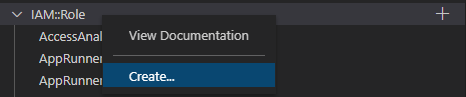
-
No editor, comece a definir as propriedades que compõem o modelo do recurso. O atributo de preenchimento automático sugere nomes de propriedades que estejam de acordo com o esquema do seu modelo. Quando você passa o mouse sobre um tipo de propriedade, o painel exibe uma descrição da finalidade. Para obter informações detalhadas sobre o esquema, selecione Visualizar documentação.
O texto que não estiver em conformidade com o esquema de recursos será indicado por um sublinhado vermelho ondulado.
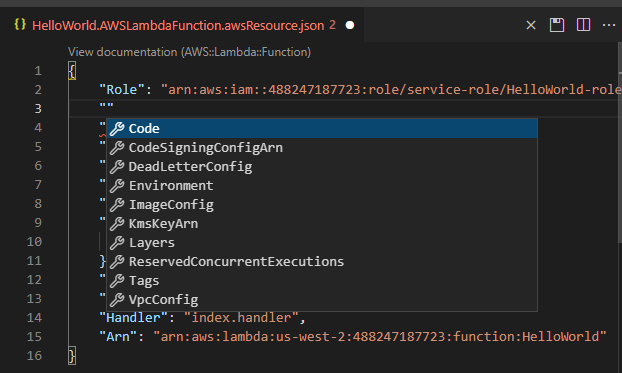
-
Depois de terminar de declarar seu recurso, escolha o ícone Salvar para validar seu modelo e salvar o recurso na nuvem remota AWS .
Se seu modelo definir o recurso de acordo com seu esquema, uma mensagem será exibida para confirmar que o recurso foi criado. (Se o recurso já existir, a mensagem confirmará que o recurso foi atualizado.)
Depois que o recurso é criado, ele é adicionado à lista sob o título do tipo de recurso.
-
Se o arquivo contiver erros, será exibida uma mensagem explicando que o recurso não pôde ser criado ou atualizado. Selecione Visualizar logs para identificar os elementos do modelo que você precisa corrigir.